台風2号が去ったと思ったらリビングに毛の旋風が発生しつつある換毛期。
抜け毛をむしろうとする母親と自分の毛を守ろうとするしばわんこの戦いが始まりました。
2011年5月23日月曜日
携帯(W62SH)の調子が悪い
最近以下のようなことが度々起きるように。
がんばっておくれ。
- マナーモードにしたときにマナーモードになったことを知らせるためバイブレータが一回だけ作動するのですが、電源を切らないとバイブレータが止まらなくなることがある。
- 閉じたままLISMOを再生していて、開くとLISMOが落ちる。
- Bluetoothでファイル送信ができなくなることがある。再起動で回復。
- 通話中に異常にノイズが乗って聞き取れなくなる。
がんばっておくれ。
2011年5月19日木曜日
2011年5月17日火曜日
2011年5月14日土曜日
今更だけどPCからMDに録音してみました。
MDコンポのCDドライブが死んでしまいました。
これではカーナビで聴くためのMDに録音ができません。
道に迷っている時以外はカーナビは音楽を聴くためにあるような物。搭載しているテレビもアナログだしドライブ中にまったりできない。困った。
というわけで残された手段はいくつかあります。
今更MDのために数万投資するのも微妙ですし、デジタル出力は今後MDへの録音以外の用途でも使えるでしょう。
利点はコレ。
MDを外部入力から録音する際に5秒無音があると別トラックとしてコンポが勝手にトラックを分けて録音してくれるというとっても懐かしい便利機能。
この機能がないとPCから流したトラックすべてがMDで1トラック扱いになったり、手動ですべてトラックをMDコンポで分けなければいけないので地獄です。LP4とかで40曲以上入れる際に手動でトラック分けとか論外めんどい嫌です嫌いです。
やったことの大まかな流れ
m3uプレイリストは単なる曲のファイルパスを羅列したシンプルなリストなので以下のように曲と曲の間に無音WAVEファイルメーカーで作成した5秒間の無音ファイル(blank.wav)をテキストエディタで挿入してあります。(#から始まる行はあってもなくてもいいです)
これではカーナビで聴くためのMDに録音ができません。
道に迷っている時以外はカーナビは音楽を聴くためにあるような物。搭載しているテレビもアナログだしドライブ中にまったりできない。困った。
というわけで残された手段はいくつかあります。
- MD/CDコンポを買い直す。丸ごと買うの高いし、壊れたコンポはCD以外元気だしそもそもMD付きって電気屋さんでまだ売ってるの?
- ソニー最後のHi-MDウォークマン(MZ-RHシリーズ)をネット通販で買う。今更3万だして買うのかという問題。
- そこら辺に転がっているアナログケーブルで壊れたMD/CDコンポにPCをアナログ接続する。そこまで音質あきらめたくないですけど・・。
- USB-S/PDIF機器を買ってCDドライブが壊れたMD/CDコンポにPCをデジタル接続する。めんどくさそうでも6000円ぐらいでやれる。
今更MDのために数万投資するのも微妙ですし、デジタル出力は今後MDへの録音以外の用途でも使えるでしょう。
利点はコレ。
- デジタル録音にしては安い。
- 音はアナログ録音よりよっぽどマシ。
- CDからリッピングしたMP3やMP4以外のMP3でダウンロード購入した曲も録音できた。
- たぶんLinuxでも使える。(試してない)
- MDコンポが勝手にやってくれないので音量調節が必要。なのでPCに入れているMP3やMP4などの音楽データはMP3GainやAACGainで音量を均しておく方が良い。
- このデジタル時代というのにPC経由でMDにトラック名を入力できない。そういうことができる機器は高いのであきらめます。どうせPC側のソフトはLinuxで使えないし。
- 曲の終わりに無音部分がもれなく付いてきます。トラック同士がつながっている曲では悲しい事になりますが楽をするためには仕方がない。
- 倍速録音なんて知りません。CD4~5枚分のMP4を4時間かけて録音します。とってもレトロな気分。
- テック 24bit/96KHz対応 USB - SPDIFコンバーター TEU2
- ELECOM 光デジタルケーブル 1.5m DH-HK15
- VLC Media PlayerもしくはiTunesなどm3uプレイリストが扱えるプレーヤー
- 無音WAVEファイルメーカーで作成した5秒間無音ファイル(blank.wav)
MDを外部入力から録音する際に5秒無音があると別トラックとしてコンポが勝手にトラックを分けて録音してくれるというとっても懐かしい便利機能。
この機能がないとPCから流したトラックすべてがMDで1トラック扱いになったり、手動ですべてトラックをMDコンポで分けなければいけないので地獄です。LP4とかで40曲以上入れる際に手動でトラック分けとか論外めんどい嫌です嫌いです。
やったことの大まかな流れ
- MDコンポの角形S/PDIF(デジタル入力)にUSB-S/PDIFコンバータを接続。
- PCにUSB-S/PDIFコンバータを接続。
- PCの音出力先をUSB-S/PDIFコンバータに変更する。
- MDに録音したい曲のm3uプレイリストを作成。
- m3uプレイリストを後述する内容に編集する。←重要
- m3uプレイリストを読み込み直す。
- MDコンポをデジタル入力モードに設定。
- MDコンポの入力レベルを見ながら録音する音量を調整。←重要
- (寝る準備をする)
- 実際にMDの録音とPCのプレイリスト再生を実行して録音開始。
- (寝る)
- 朝になるとプレイリストの再生が終わっているはず。
- コンポの録音を終了する。
m3uプレイリストは単なる曲のファイルパスを羅列したシンプルなリストなので以下のように曲と曲の間に無音WAVEファイルメーカーで作成した5秒間の無音ファイル(blank.wav)をテキストエディタで挿入してあります。(#から始まる行はあってもなくてもいいです)
C:\Users\rltm\Music\iTunes\iTunes Media\Music\Kraftwerk\Trans Europa Express\01 Europe Endless.m4a原始的ですがアナログより音が良いということで満足しています。
C:\Users\rltm\Music\iTunes\iTunes Media\Music\blank.wav
C:\Users\rltm\Music\iTunes\iTunes Media\Music\Kraftwerk\Trans Europa Express\02 Spiegelsaal.m4a
C:\Users\rltm\Music\iTunes\iTunes Media\Music\blank.wav
C:\Users\rltm\Music\iTunes\iTunes Media\Music\Kraftwerk\Trans Europa Express\03 Schaufensterpuppen.m4a
C:\Users\rltm\Music\iTunes\iTunes Media\Music\blank.wav
C:\Users\rltm\Music\iTunes\iTunes Media\Music\Kraftwerk\Trans Europa Express\04 Trans Europe Express.m4a
C:\Users\rltm\Music\iTunes\iTunes Media\Music\blank.wav
C:\Users\rltm\Music\iTunes\iTunes Media\Music\Kraftwerk\Trans Europa Express\05 Metal on Metal.m4a
C:\Users\rltm\Music\iTunes\iTunes Media\Music\blank.wav
C:\Users\rltm\Music\iTunes\iTunes Media\Music\Kraftwerk\Trans Europa Express\06 Abzug.m4a
C:\Users\rltm\Music\iTunes\iTunes Media\Music\blank.wav
C:\Users\rltm\Music\iTunes\iTunes Media\Music\Kraftwerk\Trans Europa Express\07 Franz Schubert.m4a
C:\Users\rltm\Music\iTunes\iTunes Media\Music\blank.wav
C:\Users\rltm\Music\iTunes\iTunes Media\Music\Kraftwerk\Trans Europa Express\08 Endless Endless.m4a
C:\Users\rltm\Music\iTunes\iTunes Media\Music\blank.wav
C:\Users\rltm\Music\iTunes\iTunes Media\Music\Kraftwerk\The Man Machine\01 The Robots.m4a
C:\Users\rltm\Music\iTunes\iTunes Media\Music\blank.wav
C:\Users\rltm\Music\iTunes\iTunes Media\Music\Kraftwerk\The Man Machine\02 Spacelab.m4a
C:\Users\rltm\Music\iTunes\iTunes Media\Music\blank.wav
C:\Users\rltm\Music\iTunes\iTunes Media\Music\Kraftwerk\The Man Machine\03 Metropolis.m4a
C:\Users\rltm\Music\iTunes\iTunes Media\Music\blank.wav
C:\Users\rltm\Music\iTunes\iTunes Media\Music\Kraftwerk\The Man Machine\04 The Model.m4a
C:\Users\rltm\Music\iTunes\iTunes Media\Music\blank.wav
C:\Users\rltm\Music\iTunes\iTunes Media\Music\Kraftwerk\The Man Machine\05 Neon Lights.m4a
C:\Users\rltm\Music\iTunes\iTunes Media\Music\blank.wav
C:\Users\rltm\Music\iTunes\iTunes Media\Music\Kraftwerk\The Man Machine\06 The Man Machine.m4a
C:\Users\rltm\Music\iTunes\iTunes Media\Music\blank.wav
C:\Users\rltm\Music\iTunes\iTunes Media\Music\Kraftwerk\Computer World\01 Computer World.m4a
C:\Users\rltm\Music\iTunes\iTunes Media\Music\blank.wav
C:\Users\rltm\Music\iTunes\iTunes Media\Music\Kraftwerk\Computer World\02 Pocket Calculator.m4a
C:\Users\rltm\Music\iTunes\iTunes Media\Music\blank.wav
C:\Users\rltm\Music\iTunes\iTunes Media\Music\Kraftwerk\Computer World\03 Numbers.m4a
C:\Users\rltm\Music\iTunes\iTunes Media\Music\blank.wav
C:\Users\rltm\Music\iTunes\iTunes Media\Music\Kraftwerk\Computer World\04 Computer World..2.m4a
C:\Users\rltm\Music\iTunes\iTunes Media\Music\blank.wav
C:\Users\rltm\Music\iTunes\iTunes Media\Music\Kraftwerk\Computer World\05 Computer Love.m4a
C:\Users\rltm\Music\iTunes\iTunes Media\Music\blank.wav
C:\Users\rltm\Music\iTunes\iTunes Media\Music\Kraftwerk\Computer World\06 Home Computer.m4a
C:\Users\rltm\Music\iTunes\iTunes Media\Music\blank.wav
C:\Users\rltm\Music\iTunes\iTunes Media\Music\Kraftwerk\Computer World\07 Its More Fun To Compute.m4a
C:\Users\rltm\Music\iTunes\iTunes Media\Music\blank.wav
C:\Users\rltm\Music\iTunes\iTunes Media\Music\Kraftwerk\Techno Pop\01 Boing Boom Tschak.m4a
C:\Users\rltm\Music\iTunes\iTunes Media\Music\blank.wav
C:\Users\rltm\Music\iTunes\iTunes Media\Music\Kraftwerk\Techno Pop\02 Techno Pop.m4a
C:\Users\rltm\Music\iTunes\iTunes Media\Music\blank.wav
C:\Users\rltm\Music\iTunes\iTunes Media\Music\Kraftwerk\Techno Pop\03 Musique Non Stop.m4a
C:\Users\rltm\Music\iTunes\iTunes Media\Music\blank.wav
C:\Users\rltm\Music\iTunes\iTunes Media\Music\Kraftwerk\Techno Pop\04 The Telephone Call.m4a
C:\Users\rltm\Music\iTunes\iTunes Media\Music\blank.wav
C:\Users\rltm\Music\iTunes\iTunes Media\Music\Kraftwerk\Techno Pop\05 House Phone.m4a
C:\Users\rltm\Music\iTunes\iTunes Media\Music\blank.wav
C:\Users\rltm\Music\iTunes\iTunes Media\Music\Kraftwerk\Techno Pop\06 Sex Object.m4a
C:\Users\rltm\Music\iTunes\iTunes Media\Music\blank.wav
C:\Users\rltm\Music\iTunes\iTunes Media\Music\Kraftwerk\Techno Pop\07 Electric Cafe.m4a
2011年5月12日木曜日
古いマリオ関連グッズを偶然再発掘
戸棚の引き出しからゴム製の変な亀のおもちゃが出てきた。
かわいくも何ともない。しかも甲羅が暗いところで光るようだ。
なんだこれと思ったら、これってスーパーマリオブラザーズがブームになってたときに出てたマリオグッズの一つだということに気づいた。
ちゃんと腹部に(C)NINTENDOって書いてあるのだ。
つまりこいつはノコノコなのであろう。しかし・・・本当にかわいくも何ともない。
1985年・・・・20年以上前のグッズなのかコレ。
かわいくも何ともない。しかも甲羅が暗いところで光るようだ。
なんだこれと思ったら、これってスーパーマリオブラザーズがブームになってたときに出てたマリオグッズの一つだということに気づいた。
ちゃんと腹部に(C)NINTENDOって書いてあるのだ。
つまりこいつはノコノコなのであろう。しかし・・・本当にかわいくも何ともない。
1985年・・・・20年以上前のグッズなのかコレ。
2011年5月11日水曜日
SheevaPlug+でeth0が停止してしまう。
なんかeth0が止まってしまう症状が起きたので熱暴走を疑って古いCeleron(Tualatin-256K)用ヒートシンクを乗っけてみました。
しかし・・・ネットワークが落ちる症状に改善はなく・・。
単に壊れているだけなのかDebianに載せ替えたのが悪いのか?
あと、cesvcidを再設定してみました。
Hisao's blog » MACアドレスが。。。を参照しました。
追記(2012/12/9)
最新のDebian GNU/Linux 6.0.6(squeeze)では問題なく動いています。ハードウェア側の問題ではなかったようで安心
しかし・・・ネットワークが落ちる症状に改善はなく・・。
[ 47.959730] NET: Registered protocol family 10 [ 47.969583] ADDRCONF(NETDEV_UP): eth0: link is not ready [ 49.283424] eth0: link up, 100 Mb/s, full duplex, flow control disabled [ 49.290323] ADDRCONF(NETDEV_CHANGE): eth0: link becomes ready [ 59.421159] eth0: no IPv6 routers present [ 4260.520856] eth0: link down [ 4262.519465] eth0: link up, 100 Mb/s, full duplex, flow control disabled [ 4268.228333] eth0: link down [ 4271.424875] eth0: link up, 100 Mb/s, full duplex, flow control disabled [ 4348.709780] eth0: link down [ 4355.411859] eth0: link up, 100 Mb/s, full duplex, flow control disabled [ 4403.010727] eth0: link down [ 4409.575543] eth0: link up, 100 Mb/s, full duplex, flow control disabled [ 4480.270302] eth0: link down [ 4481.913441] eth0: link up, 100 Mb/s, full duplex, flow control disabled [ 4513.806031] eth0: link down [ 4515.530551] eth0: link up, 100 Mb/s, full duplex, flow control disabled [ 4525.506815] eth0: link down [ 4527.170060] eth0: link up, 100 Mb/s, full duplex, flow control disabled [ 4531.185913] eth0: link down [ 4534.500133] eth0: link up, 100 Mb/s, full duplex, flow control disabled [ 4543.307972] eth0: link down [ 4546.123540] eth0: link up, 100 Mb/s, full duplex, flow control disabled [ 4569.219517] eth0: link down [ 4574.593019] eth0: link up, 100 Mb/s, full duplex, flow control disabled [ 4586.860174] eth0: link down [ 4588.772006] eth0: link up, 100 Mb/s, full duplex, flow control disabled [ 4593.028698] eth0: link down [ 4595.650253] eth0: link up, 100 Mb/s, full duplex, flow control disabled [ 4596.012602] eth0: link down [ 4597.680894] eth0: link up, 100 Mb/s, full duplex, flow control disabled [ 4620.362738] eth0: link down [ 4622.261425] eth0: link up, 100 Mb/s, full duplex, flow control disabled [ 4623.008751] eth0: link down [ 4624.659810] eth0: link up, 100 Mb/s, full duplex, flow control disabled [ 4639.163810] eth0: link down [ 4643.146932] eth0: link up, 100 Mb/s, full duplex, flow control disabled [ 4649.246697] eth0: link down [ 4651.271418] eth0: link up, 100 Mb/s, full duplex, flow control disabled [ 4663.699164] eth0: link down [ 4667.608218] eth0: link up, 100 Mb/s, full duplex, flow control disabled [ 4668.623191] eth0: link down [ 4670.208361] eth0: link up, 100 Mb/s, full duplex, flow control disabled [ 4671.425614] eth0: link down [ 4673.696835] eth0: link up, 100 Mb/s, full duplex, flow control disabled [ 4687.640992] eth0: link down [ 4689.287438] eth0: link up, 100 Mb/s, full duplex, flow control disabled [ 4699.014074] eth0: link down [ 4700.964550] eth0: link up, 100 Mb/s, full duplex, flow control disabled [ 4705.290091] eth0: link down [ 4709.664544] eth0: link up, 100 Mb/s, full duplex, flow control disabled [ 4727.183176] eth0: link down [ 4730.908048] eth0: link up, 100 Mb/s, full duplex, flow control disabled [ 4740.694827] eth0: link down [ 4744.005652] eth0: link up, 100 Mb/s, full duplex, flow control disabled [ 4753.517558] eth0: link down [ 4757.184202] eth0: link up, 100 Mb/s, full duplex, flow control disabled [ 4768.034958] eth0: link down [ 4769.818667] eth0: link up, 100 Mb/s, full duplex, flow control disabled [ 4777.933930] eth0: link down [ 4781.590913] eth0: link up, 100 Mb/s, full duplex, flow control disabled [ 4782.829144] eth0: link down [ 4784.825667] eth0: link up, 100 Mb/s, full duplex, flow control disabled [ 4795.692526] eth0: link down [ 4798.418875] eth0: link up, 100 Mb/s, full duplex, flow control disabled [ 4798.995691] eth0: link down [ 4801.526551] eth0: link up, 100 Mb/s, full duplex, flow control disabled [ 4833.553528] eth0: link down [ 4839.839730] eth0: link up, 100 Mb/s, full duplex, flow control disabled [ 4869.362741] eth0: link down [ 4871.539088] eth0: link up, 100 Mb/s, full duplex, flow control disabled [ 4871.571028] eth0: link down [ 4874.291203] eth0: link up, 100 Mb/s, full duplex, flow control disabled [ 4886.700759] eth0: link down [ 4890.252423] eth0: link up, 100 Mb/s, full duplex, flow control disabled [ 4905.586088] eth0: link down [ 4907.691147] eth0: link up, 100 Mb/s, full duplex, flow control disabled [ 4918.370348] eth0: link down [ 4923.438337] eth0: link up, 100 Mb/s, full duplex, flow control disabled [ 4925.496745] eth0: link down [ 4927.496577] eth0: link up, 10 Mb/s, half duplex, flow control disabled [ 4928.761873] eth0: link downうーむ。どうすればいいのだろうか。
単に壊れているだけなのかDebianに載せ替えたのが悪いのか?
あと、cesvcidを再設定してみました。
Hisao's blog » MACアドレスが。。。を参照しました。
追記(2012/12/9)
最新のDebian GNU/Linux 6.0.6(squeeze)では問題なく動いています。ハードウェア側の問題ではなかったようで安心
2011年5月8日日曜日
2011年5月7日土曜日
SheevaPlug+でsquidを動かす(2)
squidのログフォルダをDebian標準のディレクトリから違うところに移動していたのにログローテートの設定を変更するのを忘れていたためログが異常に巨大になってしまっていました。
おかげでなんだか動きがもたついたりすることが発生し出しました。
/etc/logrotate.d/squid の以下の冒頭を変更。
おかげでなんだか動きがもたついたりすることが発生し出しました。
/etc/logrotate.d/squid の以下の冒頭を変更。
#対象のログファイル指定を変更。
# Logrotate fragment for squid.
#
/var/log/squid/*.log {
daily
#これでログが肥大することもないはず・・。
# Logrotate fragment for squid.
#
/media/sda1/squid/*.log {
daily
2011年5月5日木曜日
2011年5月4日水曜日
2011年5月1日日曜日
SheevaPlug+で起動時に外付けUSB HDDがマウントできない場合の対処法
Debian化したSheevaPlug+で起動時に外付けUSB HDDがマウントできない症状が発生。
外付けケースは玄人志向のGW2.5AZ-U2です。
起動ログを見ているとカーネルがUSB HDDを認識する前に/etc/init.d/checkroot.shが起動しているのが問題と判明。
checkroot.shの先頭にsleepを挿入して20秒待たせることにしました。
参考にしたページ
玄箱PROに移行その5
外付けケースは玄人志向のGW2.5AZ-U2です。
起動ログを見ているとカーネルがUSB HDDを認識する前に/etc/init.d/checkroot.shが起動しているのが問題と判明。
checkroot.shの先頭にsleepを挿入して20秒待たせることにしました。
#! /bin/shこれで20秒待っている間にUSB HDDを認識してくれるようになりました。無事マウント完了。
sleep 20
### BEGIN INIT INFO
参考にしたページ
玄箱PROに移行その5
SheevaPlug+に入れたDebianの基本設定メモ
Debianに環境が変わったので再設定を開始。
Ubuntuの元がDebianだからやることは変わらなかったりする。
(0)SDカードへのインストール。
SheevaPlug+にDebian GNU/Linux 6.0(squeeze)をインストールする
(1)ネットワークの基本設定。/etc/network/interfacesを編集。
(2)telnetでつなげるようにする。
SheevaPlug+でtelnetが使えるようにする。
全く同じ。
(3)日本語の設定。
SheevaPlugのCLIを日本語にする。
ほぼ同じ。
(4)squidの設定。
SheevaPlug+でsquidを動かす
設定ファイルの行とかデータの保管先パスが違う以外同じ。
(5)DynamicDNSの設定。
SheevaPlug+でDynamicDNSサービスを更新する
同じ。
Ubuntuの元がDebianだからやることは変わらなかったりする。
(0)SDカードへのインストール。
SheevaPlug+にDebian GNU/Linux 6.0(squeeze)をインストールする
(1)ネットワークの基本設定。/etc/network/interfacesを編集。
# The primary network interface
#allow-hotplug eth0
auto eth0
iface eth0 inet static
address 192.168.xxx.1
netmask 255.255.255.0
gateway 192.168.xxx.254
dns-nameservers 192.168.xxx.254
(2)telnetでつなげるようにする。
SheevaPlug+でtelnetが使えるようにする。
全く同じ。
(3)日本語の設定。
SheevaPlugのCLIを日本語にする。
ほぼ同じ。
(4)squidの設定。
SheevaPlug+でsquidを動かす
設定ファイルの行とかデータの保管先パスが違う以外同じ。
(5)DynamicDNSの設定。
SheevaPlug+でDynamicDNSサービスを更新する
同じ。
SheevaPlug+用のSDカードをディスクイメージにバックアップする
セットアップホヤホヤのSDカードの内容をディスクイメージにして保存しておけば環境構築に失敗した場合でもすぐに元に戻せます。それに複数の環境を簡単に作れます。
UNIX系OSにはddという極悪コマンドがありますが、Windowsには無いのでダウンロードしてきます。
DD for Windows
こちらのツールをダウンロードしてきて解凍してVista以上ならば管理者として起動します。
管理者起動しないとSDカードを認識しません。
 これが起動直後の画面。
これが起動直後の画面。
 起動してディスク選択をクリック、SDカードを選択します。選択したらOKを押します。
起動してディスク選択をクリック、SDカードを選択します。選択したらOKを押します。
 次にファイル選択をクリックしてディスクイメージの保管場所の選択とディスクイメージファイル名設定をして開くを押します。
次にファイル選択をクリックしてディスクイメージの保管場所の選択とディスクイメージファイル名設定をして開くを押します。
 こんな感じに表示されるので、読込をクリックしてSDカードからディスクイメージにデータを書き込みます。間違えて書込を押すと空のディスクイメージをSDカードに書き込む悲劇が起きます。
こんな感じに表示されるので、読込をクリックしてSDカードからディスクイメージにデータを書き込みます。間違えて書込を押すと空のディスクイメージをSDカードに書き込む悲劇が起きます。
 じっくり完了するまで待ちましょう。
じっくり完了するまで待ちましょう。
 読み込みが完了しましたと表示されたらディスクイメージが完成です。
読み込みが完了しましたと表示されたらディスクイメージが完成です。
ディスクイメージは大切に保存しましょう。
UNIX系OSにはddという極悪コマンドがありますが、Windowsには無いのでダウンロードしてきます。
DD for Windows
こちらのツールをダウンロードしてきて解凍してVista以上ならば管理者として起動します。
管理者起動しないとSDカードを認識しません。
 これが起動直後の画面。
これが起動直後の画面。 起動してディスク選択をクリック、SDカードを選択します。選択したらOKを押します。
起動してディスク選択をクリック、SDカードを選択します。選択したらOKを押します。 次にファイル選択をクリックしてディスクイメージの保管場所の選択とディスクイメージファイル名設定をして開くを押します。
次にファイル選択をクリックしてディスクイメージの保管場所の選択とディスクイメージファイル名設定をして開くを押します。 こんな感じに表示されるので、読込をクリックしてSDカードからディスクイメージにデータを書き込みます。間違えて書込を押すと空のディスクイメージをSDカードに書き込む悲劇が起きます。
こんな感じに表示されるので、読込をクリックしてSDカードからディスクイメージにデータを書き込みます。間違えて書込を押すと空のディスクイメージをSDカードに書き込む悲劇が起きます。 じっくり完了するまで待ちましょう。
じっくり完了するまで待ちましょう。 読み込みが完了しましたと表示されたらディスクイメージが完成です。
読み込みが完了しましたと表示されたらディスクイメージが完成です。ディスクイメージは大切に保存しましょう。
SheevaPlug+にDebian GNU/Linux 6.0(squeeze)をインストールする
SheevaPlug+ことeSATA SheevaPlugに入っているUbuntu 9.04ってもう2010年10月にサポート終わってるじゃん!!
ということでDebian GNU/Linux 6.0(squeeze)をインストールした際のメモです。
必要なものを準備します。
Debian installer for SheevaPlug
とりあえず備忘録と日本語の情報が少ないので上のサイトの記述を試した記録です。
DebianのサイトからSheevaPlug用のインストーラ(uImageとuInitrdというファイル)をダウンロードしてきます。
ダウンロードしたファイルをUSBメモリスティックにコピーします。
SheevaPlug+と端末をUSBシリアルケーブルで接続した上で、インストーラの含まれているUSBメモリスティックと空のSDカードをSheevaPlugに挿します。
SheevaPlug+の電源を入れます。すぐにTeraTermで接続します。
内蔵NANDから起動する前にENTERキーを連打なりしてU-BootのMervell>>プロンプトが表示されるようにします。
最近のカーネル向けのハードウェアID設定などを行い再起動します。これをしないと起動できなくなります。
Marvell>> setenv mainlineLinux yes
Marvell>> setenv arcNumber 2678
Marvell>> saveenv
Marvell>> reset
再起動したらまたENTERキーを連打してMarvell>>プロンプトを表示させます。
以下のコマンドを入力してUSBメモリスティック上のインストーラをSheevaPlug+のメモリ上へ展開します。
Marvell>> usb start
(各種表示略)
Marvell>> fatload usb 0:1 0x00800000 /uImage
(各種表示略)
Marvell>> fatload usb 0:1 0x01100000 /uInitrd
(各種表示略)
読み込みが完了したら以下のコマンドでインストーラを起動します。
Marvell>> setenv bootargs console=ttyS0,115200n8 base-installer/initramfs-tools/driver-policy=most
Marvell>> bootm 0x00800000 0x01100000
bootmコマンドを入力後、インストーラが起動します。ほぼパソコンのものと同じでちょっと感動。
 なんか言語を聞いてくるのでCにしてみました。英語と何が違うかは不明。
なんか言語を聞いてくるのでCにしてみました。英語と何が違うかは不明。
 地域を聞いてくるのでAsiaにします。
地域を聞いてくるのでAsiaにします。
 国を聞いてくるのでJapanを選びます。
国を聞いてくるのでJapanを選びます。
 これからセットアップするSheevaPlug+のホスト名を聞いてくるので適当に入力します。とりあえず柴犬用語でurajiro(裏白)と入力。
これからセットアップするSheevaPlug+のホスト名を聞いてくるので適当に入力します。とりあえず柴犬用語でurajiro(裏白)と入力。
 ドメイン名を聞いてきます。そんな高級なものはないので無視します。
ドメイン名を聞いてきます。そんな高級なものはないので無視します。
 debパッケージのダウンロード先の質問をされるのでJapanを選びます。
debパッケージのダウンロード先の質問をされるのでJapanを選びます。
 ダウンロード先サーバの選択画面が出てくるので好きなものを選びます。
ダウンロード先サーバの選択画面が出てくるので好きなものを選びます。
 HTTP接続にProxyサーバの設定が必要な環境の場合は入力します。不要なら空欄。
HTTP接続にProxyサーバの設定が必要な環境の場合は入力します。不要なら空欄。
 rootユーザ(管理者)のパスワード入力画面が表示されるので設定します。忘れるとセットアップしたOSにログインできなくなるのでちゃんとやること。
rootユーザ(管理者)のパスワード入力画面が表示されるので設定します。忘れるとセットアップしたOSにログインできなくなるのでちゃんとやること。
 パスワードの確認としてもう一度rootユーザのパスワードを入力します。前に入力したものと同じでないとエラーになります。
パスワードの確認としてもう一度rootユーザのパスワードを入力します。前に入力したものと同じでないとエラーになります。
 次に普段使う通常ユーザの作成画面が表示されるので名前(フルネーム)を入力します。
次に普段使う通常ユーザの作成画面が表示されるので名前(フルネーム)を入力します。
 次にログインに使用するユーザ名(アカウント名)を入力します。
次にログインに使用するユーザ名(アカウント名)を入力します。
 作成する通常ユーザのパスワードを入力します。
作成する通常ユーザのパスワードを入力します。
 rootユーザ同様にパスワードをもう一度聞いてくるので入力します。
rootユーザ同様にパスワードをもう一度聞いてくるので入力します。
 インストール先の選択画面が表示されるのでSDカードのFREE SPACEを選びます。
インストール先の選択画面が表示されるのでSDカードのFREE SPACEを選びます。
SDカードがすでにFAT32でフォーマットされていたりする場合はMMC/SD card #1を選択してENTERすると既存のパーティションを消すことができるのでその後でFREE SPACEを選びます。
 Linuxで使用するパーティションがないので作成するかどうか聞いてきます。勝手に割り付けてくれるAutomatically partition the free spaceを選びます。
Linuxで使用するパーティションがないので作成するかどうか聞いてきます。勝手に割り付けてくれるAutomatically partition the free spaceを選びます。
 パーティションを/のみの一つにするか/homeとかを分けるかを聞いてきます。
パーティションを/のみの一つにするか/homeとかを分けるかを聞いてきます。
一つにすることを推奨しているようなのでAll files in one partition(recommended for new users)を選びます。
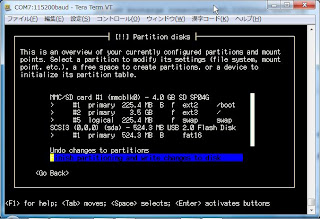 こんな感じで自動で分割してくれました。これでいいならFinish partitioning and write changes to diskを選択します。
こんな感じで自動で分割してくれました。これでいいならFinish partitioning and write changes to diskを選択します。
 パーティション分割の最終確認が表示されるのでYesを選択します。
パーティション分割の最終確認が表示されるのでYesを選択します。
ここを選択するまでは実際にパーティションの削除・作成はされないはず。
 基本システムのインストールが開始されます。じっくり待ちます。
基本システムのインストールが開始されます。じっくり待ちます。
 途中でパッケージ(ソフトウェア)の利用状況を匿名で収集するプロジェクトに参加するかどうかの確認が表示されます。参加・不参加どちらでもよし。
途中でパッケージ(ソフトウェア)の利用状況を匿名で収集するプロジェクトに参加するかどうかの確認が表示されます。参加・不参加どちらでもよし。
 かなりじっくり待つとどんな用途で使用するか質問が表示されます。
かなりじっくり待つとどんな用途で使用するか質問が表示されます。
ここで選択するとそのジャンルのソフトをごっそりインストールしてくれます。
最小限のシステムだけインストールして後から必要に応じて追加していくつもりなのでStandard system utilitiesのみインストール。
 延々と待ちます・・。
延々と待ちます・・。
 インストールが終わったようです。
インストールが終わったようです。
Continueを押すと再起動するのでまたENTERを連打してMervell>>プロンプトを表示します。
内蔵のNANDはもう使用しないつもりなのでゴッソリと起動オプションを書き換えます。
(まぁ、NAND使うときがきたら前のU-Boot設定に戻せばいいか。)
Marvell>> setenv bootargs_console console=ttyS0,115200
Marvell>> setenv bootcmd_mmc 'mmcinit; ext2load mmc 0:1 0x00800000 /uImage; ext2load mmc 0:1 0x01100000 /uInitrd'
Marvell>> setenv bootcmd 'setenv bootargs $(bootargs_console); run bootcmd_mmc; bootm 0x00800000 0x01100000'
Marvell>> saveenv
再起動します。
Marvell>> reset
これでSDカードからDebianが起動すれば成功です。
 無事Debianのプロンプトが表示されました。
無事Debianのプロンプトが表示されました。
後はSDカードをWindowsマシンでディスクイメージにしてバックアップします。
そして基本設定。
ということでDebian GNU/Linux 6.0(squeeze)をインストールした際のメモです。
必要なものを準備します。
- USBシリアルを見ることのできる端末(Windowsならばシリアルドライバをインストールした上でTeraTermなどを用意)
- FAT32でフォーマットしたUSBメモリスティック(512MBで十分足ります)
- SheevaPlug+に挿して使うDebianインストール先のメディアSDカード(4GBのものを使用しました)
Debian installer for SheevaPlug
とりあえず備忘録と日本語の情報が少ないので上のサイトの記述を試した記録です。
DebianのサイトからSheevaPlug用のインストーラ(uImageとuInitrdというファイル)をダウンロードしてきます。
ダウンロードしたファイルをUSBメモリスティックにコピーします。
SheevaPlug+と端末をUSBシリアルケーブルで接続した上で、インストーラの含まれているUSBメモリスティックと空のSDカードをSheevaPlugに挿します。
SheevaPlug+の電源を入れます。すぐにTeraTermで接続します。
内蔵NANDから起動する前にENTERキーを連打なりしてU-BootのMervell>>プロンプトが表示されるようにします。
最近のカーネル向けのハードウェアID設定などを行い再起動します。これをしないと起動できなくなります。
Marvell>> setenv mainlineLinux yes
Marvell>> setenv arcNumber 2678
Marvell>> saveenv
Marvell>> reset
再起動したらまたENTERキーを連打してMarvell>>プロンプトを表示させます。
以下のコマンドを入力してUSBメモリスティック上のインストーラをSheevaPlug+のメモリ上へ展開します。
Marvell>> usb start
(各種表示略)
Marvell>> fatload usb 0:1 0x00800000 /uImage
(各種表示略)
Marvell>> fatload usb 0:1 0x01100000 /uInitrd
(各種表示略)
読み込みが完了したら以下のコマンドでインストーラを起動します。
Marvell>> setenv bootargs console=ttyS0,115200n8 base-installer/initramfs-tools/driver-policy=most
Marvell>> bootm 0x00800000 0x01100000
bootmコマンドを入力後、インストーラが起動します。ほぼパソコンのものと同じでちょっと感動。
 なんか言語を聞いてくるのでCにしてみました。英語と何が違うかは不明。
なんか言語を聞いてくるのでCにしてみました。英語と何が違うかは不明。 地域を聞いてくるのでAsiaにします。
地域を聞いてくるのでAsiaにします。 国を聞いてくるのでJapanを選びます。
国を聞いてくるのでJapanを選びます。 これからセットアップするSheevaPlug+のホスト名を聞いてくるので適当に入力します。とりあえず柴犬用語でurajiro(裏白)と入力。
これからセットアップするSheevaPlug+のホスト名を聞いてくるので適当に入力します。とりあえず柴犬用語でurajiro(裏白)と入力。 ドメイン名を聞いてきます。そんな高級なものはないので無視します。
ドメイン名を聞いてきます。そんな高級なものはないので無視します。 debパッケージのダウンロード先の質問をされるのでJapanを選びます。
debパッケージのダウンロード先の質問をされるのでJapanを選びます。 ダウンロード先サーバの選択画面が出てくるので好きなものを選びます。
ダウンロード先サーバの選択画面が出てくるので好きなものを選びます。 HTTP接続にProxyサーバの設定が必要な環境の場合は入力します。不要なら空欄。
HTTP接続にProxyサーバの設定が必要な環境の場合は入力します。不要なら空欄。 rootユーザ(管理者)のパスワード入力画面が表示されるので設定します。忘れるとセットアップしたOSにログインできなくなるのでちゃんとやること。
rootユーザ(管理者)のパスワード入力画面が表示されるので設定します。忘れるとセットアップしたOSにログインできなくなるのでちゃんとやること。 パスワードの確認としてもう一度rootユーザのパスワードを入力します。前に入力したものと同じでないとエラーになります。
パスワードの確認としてもう一度rootユーザのパスワードを入力します。前に入力したものと同じでないとエラーになります。 次に普段使う通常ユーザの作成画面が表示されるので名前(フルネーム)を入力します。
次に普段使う通常ユーザの作成画面が表示されるので名前(フルネーム)を入力します。 次にログインに使用するユーザ名(アカウント名)を入力します。
次にログインに使用するユーザ名(アカウント名)を入力します。 作成する通常ユーザのパスワードを入力します。
作成する通常ユーザのパスワードを入力します。 rootユーザ同様にパスワードをもう一度聞いてくるので入力します。
rootユーザ同様にパスワードをもう一度聞いてくるので入力します。 インストール先の選択画面が表示されるのでSDカードのFREE SPACEを選びます。
インストール先の選択画面が表示されるのでSDカードのFREE SPACEを選びます。SDカードがすでにFAT32でフォーマットされていたりする場合はMMC/SD card #1を選択してENTERすると既存のパーティションを消すことができるのでその後でFREE SPACEを選びます。
 Linuxで使用するパーティションがないので作成するかどうか聞いてきます。勝手に割り付けてくれるAutomatically partition the free spaceを選びます。
Linuxで使用するパーティションがないので作成するかどうか聞いてきます。勝手に割り付けてくれるAutomatically partition the free spaceを選びます。 パーティションを/のみの一つにするか/homeとかを分けるかを聞いてきます。
パーティションを/のみの一つにするか/homeとかを分けるかを聞いてきます。一つにすることを推奨しているようなのでAll files in one partition(recommended for new users)を選びます。
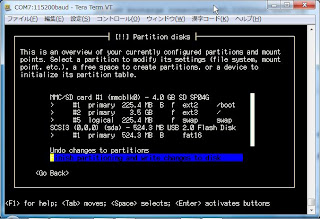 こんな感じで自動で分割してくれました。これでいいならFinish partitioning and write changes to diskを選択します。
こんな感じで自動で分割してくれました。これでいいならFinish partitioning and write changes to diskを選択します。 パーティション分割の最終確認が表示されるのでYesを選択します。
パーティション分割の最終確認が表示されるのでYesを選択します。ここを選択するまでは実際にパーティションの削除・作成はされないはず。
 基本システムのインストールが開始されます。じっくり待ちます。
基本システムのインストールが開始されます。じっくり待ちます。 途中でパッケージ(ソフトウェア)の利用状況を匿名で収集するプロジェクトに参加するかどうかの確認が表示されます。参加・不参加どちらでもよし。
途中でパッケージ(ソフトウェア)の利用状況を匿名で収集するプロジェクトに参加するかどうかの確認が表示されます。参加・不参加どちらでもよし。 かなりじっくり待つとどんな用途で使用するか質問が表示されます。
かなりじっくり待つとどんな用途で使用するか質問が表示されます。ここで選択するとそのジャンルのソフトをごっそりインストールしてくれます。
最小限のシステムだけインストールして後から必要に応じて追加していくつもりなのでStandard system utilitiesのみインストール。
 延々と待ちます・・。
延々と待ちます・・。 インストールが終わったようです。
インストールが終わったようです。Continueを押すと再起動するのでまたENTERを連打してMervell>>プロンプトを表示します。
内蔵のNANDはもう使用しないつもりなのでゴッソリと起動オプションを書き換えます。
(まぁ、NAND使うときがきたら前のU-Boot設定に戻せばいいか。)
Marvell>> setenv bootargs_console console=ttyS0,115200
Marvell>> setenv bootcmd_mmc 'mmcinit; ext2load mmc 0:1 0x00800000 /uImage; ext2load mmc 0:1 0x01100000 /uInitrd'
Marvell>> setenv bootcmd 'setenv bootargs $(bootargs_console); run bootcmd_mmc; bootm 0x00800000 0x01100000'
Marvell>> saveenv
再起動します。
Marvell>> reset
これでSDカードからDebianが起動すれば成功です。
 無事Debianのプロンプトが表示されました。
無事Debianのプロンプトが表示されました。後はSDカードをWindowsマシンでディスクイメージにしてバックアップします。
そして基本設定。
SheevaPlug+でDynamicDNSサービスを更新する
現在自宅のDynamicDNSサービスのIP更新を3台あるWindowsマシンからDiceという便利なソフトを使用して更新しています。
でも、SheevaPlug+を常時サーバとして稼働しているのでそれで更新すれば良い事に気づく。
たまに更新する程度の処理なら重くないでしょうし。
ということでDyndns.orgの更新をSheevaPlug+で行うようにしました。
参考にしたのはこちらのサイト。
ubuntu ServerでDDNS(DYNDNS)を自動更新
まあ、普通のUbuntu 9.04なのでSheevaPlug+だからといっても何も違わないのですけどね。
でも、SheevaPlug+を常時サーバとして稼働しているのでそれで更新すれば良い事に気づく。
たまに更新する程度の処理なら重くないでしょうし。
ということでDyndns.orgの更新をSheevaPlug+で行うようにしました。
参考にしたのはこちらのサイト。
ubuntu ServerでDDNS(DYNDNS)を自動更新
まあ、普通のUbuntu 9.04なのでSheevaPlug+だからといっても何も違わないのですけどね。
SheevaPlugのCLIを日本語にする
TeraTermで文字コードを標準のUTF-8のままログインしているのでUTF-8日本語表示に問題がないので標準の英語から設定を変更することに。
SDから起動しているのでlocale入れても容量の心配がないし。
Ubuntuで日本語ロケール設定
こちらの情報を元にlocaleを設定しました。
# apt-get install language-pack-ja
# dpkg-reconfigure locales
# update-locale LANG=ja_JP.UTF-8
便利な世の中ですのう。
SDから起動しているのでlocale入れても容量の心配がないし。
Ubuntuで日本語ロケール設定
こちらの情報を元にlocaleを設定しました。
# apt-get install language-pack-ja
# dpkg-reconfigure locales
# update-locale LANG=ja_JP.UTF-8
便利な世の中ですのう。
登録:
コメント (Atom)


















